Premiere Pro CC 2019是Adobe公司旗下的一款著名视频处理软件,Premiere Pro CC 2019能够为用户提供采集、添加字幕、dvd刻录等一整套专业视频编辑服务。而且,该软件还能够与其他Adobe软件配合使用,无论你是视频剪辑大神还是刚入门的小白都能够很轻松的制作出高大上的视频。
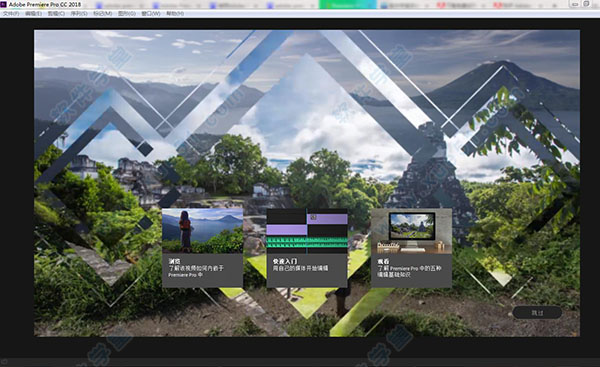
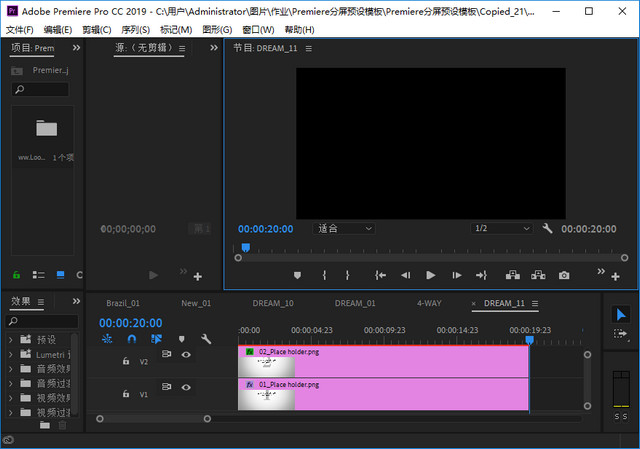
Premiere Pro 是行业先锋,从快速制作的电视连续剧到剧情电影均可编辑。集成的高效工作流程让您无需离开时间轴即可润饰作品。由 Adobe Sensei 提供支持的自动化工具可加快耗时任务的完成速度,让您专注于讲述故事。
任何相机任何格式任意平台
从 8K 到虚拟现实,编辑任何全新格式的素材。广泛的原生文件支持和简单的代理工作流程,使处理媒体变得轻而易举,即使使用移动工作站也是如此。以前所未有的速度交付针对任何屏幕或平台进行优化的内容。
提供您所需的一切在您需要时触手可及
Premiere Pro 提供色彩、音频和图形工具,还可与其他应用程序和服务顺畅地配合使用,其中包括 After Effects 和 Audition。无需离开此应用程序即可通过 After Effects 打开动态图形模板, 下载动态图形模板并进行自定义。Premiere Pro 还与数百种合作伙伴技术进行集成。
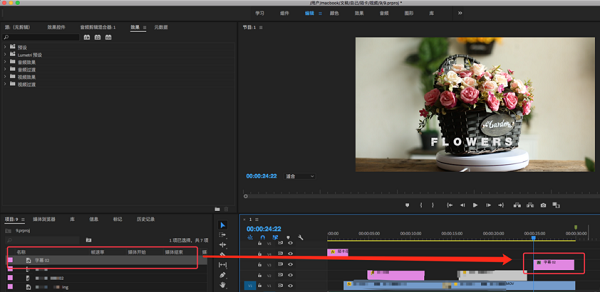
利用我们全新推出、适用于所有设备的 Premiere Rush 扩展您的视频编辑平台。无论是移动设备还是桌面设备,均可拍摄、编辑和发布视频。如果希望执行更多操作,还可以把作品直接发送到 Premiere Pro 中。
音频智能清理
利用 Essential Sound 面板中的全新降噪和 DeReverb 滑块即时调低或去除背景噪音,或进行混响。
有选择的色彩分级
创新的 Lumetri Color 工具可进行有选择的色彩分级,在进行曲线调整时再也不需要进行摸索。每条曲线的两个轴都提供成对的值,可轻松地进行精确的色彩微调。
数据驱动的信息图动态图形模板
将电子表格拖放到新的信息图动态图形模板中,生成动态可视化内容。如果对电子表格进行任何更新,信息图也会自动更新。
端到端 VR 180
提供对 180 VR 的沉浸式视频支持,包括经过优化的收录和效果。在 YouTube 或其他平台上以 Google VR 180 格式发布完成的视频。
沉浸式媒体的空间标记
在 Adobe 沉浸式环境中查看媒体时您不再需要取下头盔,现在您可以放置空间标记,作为返回桌面时间轴的参考。
Adobe Stock 增强功能
直接在“基本图形”面板中搜索和排序 Adobe Stock 电影素材和经过专业设计的动态图形模板。
适用于 Team Projects 的群组邀请
无需键入地址即可邀请企业通讯录中的群组和团队成员,实现更高效的沟通。
显示颜色管理
从 After Effects 到 Premiere Pro,以及在 rec709、rec202 和 P3 显示器上,在整个工作流程中精准地呈现色彩并保持色彩保真度。
性能改进
H264 和 HEVC 基于硬件的编码和解码,提升 MacBook Pro 工作站的性能。图像处理的改进可提供响应速度更快的播放、渲染和 Lumetri Color 性能。
扩展的格式支持
支持全新的原生格式,包括 ARRI Alexa LF、Sony Venice v2 以及 iPhone 8 和 iPhone X 所用的 HEIF (HEIC) 拍摄格式。
Creative Cloud 库改进
将 Illustrator 或 Photoshop 文件等资源拖放到 CC 库面板中,可快速访问您的 Premiere 序列。与团队成员分享库,或导出并存储到项目中。
澳大利亚隐藏式字幕标准
现在提供对澳大利亚 OP4T2 隐藏式字幕标准的支持。
键盘快捷键的语言支持
键盘快捷键布局菜单中现已支持本地化语言。
Adobe 沉浸式环境中的影院模式
使用虚拟放映室与导演或制片人针对 2D 内容或沉浸式内容(或二者的结合)进行协作。
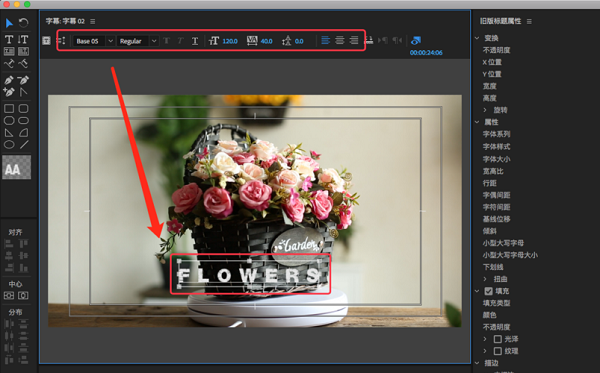
Tab: 隐藏、转场
T: 打开剪辑
+、- :时间单位缩放
:恢复上次时间单位
v :移动剪辑工具
c :剪切 、多层剪切
n :剪切掉出入点{、}工具
z:时间单位放大镜工具 按alt缩小
h:平移观看时间线。
空格键 :播放 或 停止
j :倒放
ctrl+r:持续时间
ctrl+shift+r:速度
按住shift在导航器中移动鼠标可实时找到某一剪辑。
m: 选择并移动、虚拟剪接、单层全部位移、多层位移
home end:到全部剪接的开头与结尾
page up page down或是ctrl+shift+左右键 :时间线到每一个剪接的开头与结尾
ctrl+t:修整模式可在monitor(监视器)中实时修整剪辑的出入点并带涟漪模式(随着剪辑的缩放这个剪辑后面的文件跟着后移或前移)。
左右键 :向前向后一帧
shift+左右键:向前向后五帧
ctrl+点击片断 :多重选择
按住ctrl+shift+alt:带标示百分量的视、音频减弱工具
按住ctrl+alt移动视、音频锁定变为暂时解锁
shift+alt移动解锁的视、音频剪辑后出现链式图标,点击鼠标重新编组锁定视、音频。
ctrl+shift+alt+左右键:以五帧的变量改变剪辑的出入点但剪辑长度不变。
alt+退格键:涟漪模式删除剪辑
按住alt:在剪辑层前后出现代箭头的E在监视器中出现涟漪模式的外划帧
tab:隐藏 转场之类的。。。。。
t:打开剪辑
文件
Ctrl + Alt + N 新建项目
Ctrl + O 打开项目
Ctrl + Alt + O 在Brige 中浏览
Ctrl + Shift + W 关闭项目
Ctrl + W 关闭
Ctrl + S 保存
Ctrl + Shift + S 另存为
F2新项目
F3输入文件
F4输入文件夹
F5 采集
F6 批采集
缩放为全部
+放大
Shift++放大
- 缩小
Shift+- 缩小
Ctrl + Alt + I 从媒体浏览器导入
Ctrl + I 导入
Ctrl + M 导出媒体
Ctrl + Q 退出
编辑
CTRl+O 全选
Ctrl + Z 还原
Ctrl + Shift + Z 重做
Ctrl + X 剪切
Ctrl + C 复制
Ctrl + V 粘贴
Ctrl + Shift + V 将拷贝的剪辑适合粘贴到其他剪辑中
Ctrl + Alt + V 将拷贝的剪辑中的某一属性粘贴到其他剪辑中
Delete 清除
Shift + Delete 波纹删除
Ctrl + Shift + / 副本
Ctrl + A 全选
Ctrl + Shift + A 取消全选
Ctrl + F 查找
Ctrl + E 编辑原始资源
Ctrl + / 新建文件夹
Ctrl + PageUp 项目窗口列表查看图标
Ctrl + PageDown 项目窗口放大查看图标
Shift + F 在项目窗口查找
素材
Q 缩放为当前画面大小(自定义)
Ctrl + R 速度
, 插入
. 覆盖
Ctrl + B 嵌套(自定义)
Ctrl + G 编组
Ctrl + Shift + G 解组
G 音频增益
Shift + G 音频声道
Shift + E 启用
Ctrl + L 链接/取消链接
Ctrl + U 制作子剪辑
序列
Ctrl + N 新建序列
Enter 渲染工作区效果
F 匹配帧
Ctrl + K 剪切
Ctrl + Shift + K 所有轨道剪切
T 修整编辑
E 延伸下一编辑到播放指示器
Ctrl + D 默认视频转场
Ctrl + Shift + D 默认音频转场
Shift + D 默认音视频转场
; 提升
‘ 提取
= 放大
- 缩小
S 吸附
Shift + ; 序列中下一段
Ctrl + Shift + ; 序列中上一段
标记
I 标记入点
O 标记出点
X 标记素材入出点
Shift + / 标记素材
Shift + 在项目窗口查看形式
Shift + * 返回媒体浏览
/ 标记选择
Shift + I 跳转入点
Shift + O 跳转出点
Ctrl + Shift + I 清除入点
Ctrl + Shift + Q 清除出点
Ctrl + Shift + X 清除入出点
M 添加标记
Shift + M 到下一个标记
Ctrl + Shift + M 到上一个标记
Ctrl + Alt + M 清除当前标记
Ctrl + Alt + Shift + M 清除所有标记
字幕
F9 字幕快捷键
shift+左右键:在插入光标前后一个一个字选择
shift+上下键:向上下一行一行选择
alt+上下键:行距一个单位调整。
shift+alt+左右键:字距五个单位调整
alt+左右键:字距一个单位调整。
shift+alt+上下键:字距五个单位调整。
ctrl+alt+左右键:字体以小单位数量缩放
ctrl+shift+alt+左右键:字体以大单位数量缩放。
w:白背景
b:黑背景
Ctrl + T 新建字幕
Ctrl + Shift + L 左对齐
Ctrl + Shift + C 居中
Ctrl + Shift + R 右对齐
Ctrl + Shift + T 制表符设置
Ctrl + J 模板
Ctrl + Alt + ] 上一层的下一个对象
Ctrl + Alt + [ 下一层的下一个对象
Ctrl + Shift + ] 放到最上层
Ctrl + ] 上移一层
Ctrl + Shift + [ 放到最下层
Ctrl + [ 下移一层
窗口
Shift + 1 项目
Shift + 2 源监视器
Shift + 3 时间轴
Shift + 4 节目监视器
Shift + 5 特效控制台
Shift + 6 调音台
Shift + 7 效果
Shift + 8 媒体预览
帮助
Ctrl + Shift + Space 入点播放到出点
Ctrl + P 从播放指示器播放到出点
Ctrl +Alt + Q 修剪上一个编辑点到播放指示器
Ctrl +Alt + W 修剪下一个编辑点到播放指示器
Ctrl + 1 切换到摄像机1
Ctrl + 2 切换到摄像机2
Ctrl + 3 切换到摄像机3
Ctrl + 4 切换到摄像机4
Ctrl + 5 切换到摄像机5
Ctrl + 6 切换到摄像机6
Ctrl + 7 切换到摄像机7
Ctrl + 8 切换到摄像机8
Shift + 0 切换多机位视图
Ctrl + Alt + 0 切换多有源视频
Ctrl + Alt + 9 切换多有源音频
Ctrl + 0 切换所有视频目标
Ctrl + 9 切换所有音频目标
Ctrl + Right 修整上一层
Ctrl + Shift + Right 修整上次多层
Ctrl + Left 修整下一层
Ctrl + Shift + Left 修整下处多层
K 停止穿梭
Shift + T 切换修整类型
Ctrl + ` 切换全屏
Shift + Right 前进五帧
L 右穿梭
Shift + Left 后退五帧
Shift + Up 跳转上一个编辑点
Shift + Down 跳转下一个编辑点
Ctrl + Shift + E 导出单帧
Alt + Shift + 0 重置当前工作区
Alt + Shift + 1 编辑
Alt + Shift + 2 编辑
Alt + Shift + 3 元数据记录
Alt + Shift + 4 效果
Alt + Shift + 5 项目
Alt + Shift + 6 音频
Alt + Shift + 7 颜色校正(三视图窗口)
J 右穿梭
Shift + L 慢速右穿梭
Shift + J 慢速左穿梭
Space 播放-停止
Shift + K 播放临近区域
Ctrl + Shift + F 显示嵌套
` 最大化或恢复光标下的帧
Shift + + 最大化所有轨道
Shift + - 最小化所有轨道
Ctrl + + 扩大视频轨道
Ctrl + - 缩小视频轨道
Right 步进
Left 后退
Ctrl + Shift + P 清除展示帧
缩放到序列
Shift + P 设置展示帧
Down 下面标尺表示右移动
Up 下面标尺表示左移动
End 跳转到序列-素材结束点
Home 跳转到序列-素材开始点
Shift + End 跳转到所选素材结束点
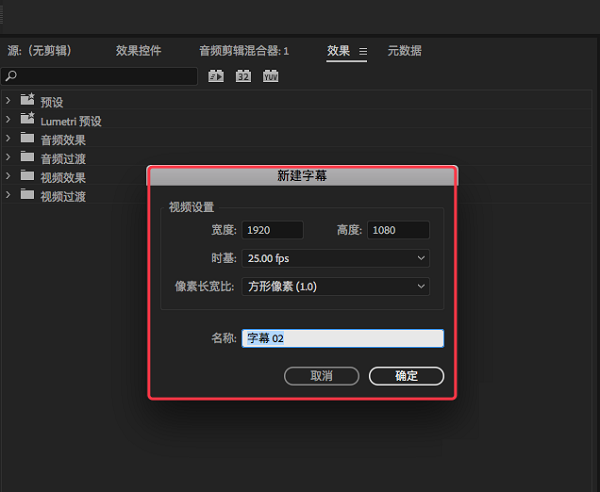
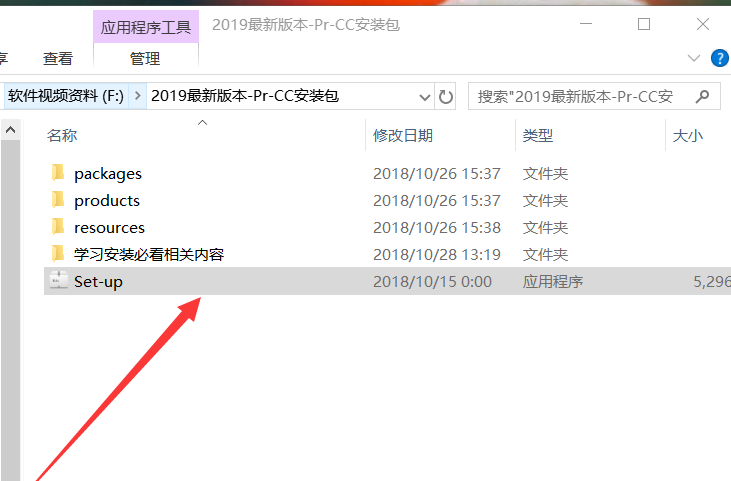
2、运行之后,就是安装过程,等到安装100%就可以了
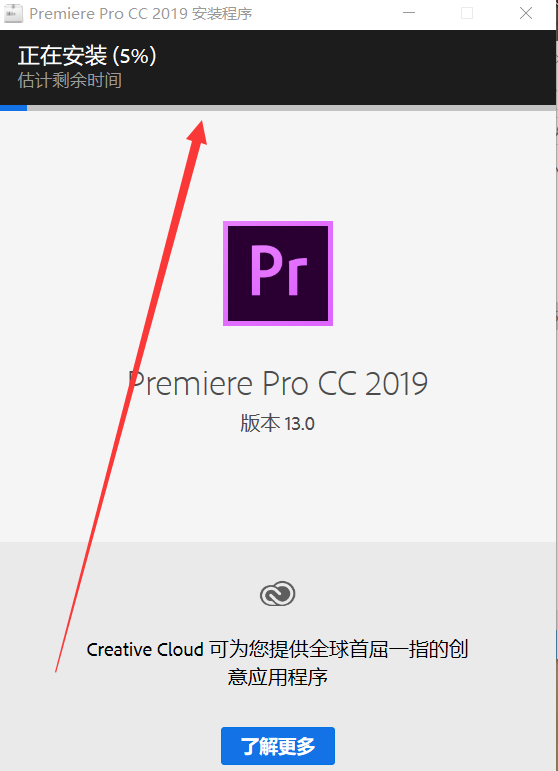
3、安装完之后,会跳出登陆界面,如果你没有Adobe公司账号的,你就点击获取ID,就像我们使用微信一样,是要注册一个账号的。如果你用过Adobe公司软件的,肯定是有账号的,就直接登陆就可以了。
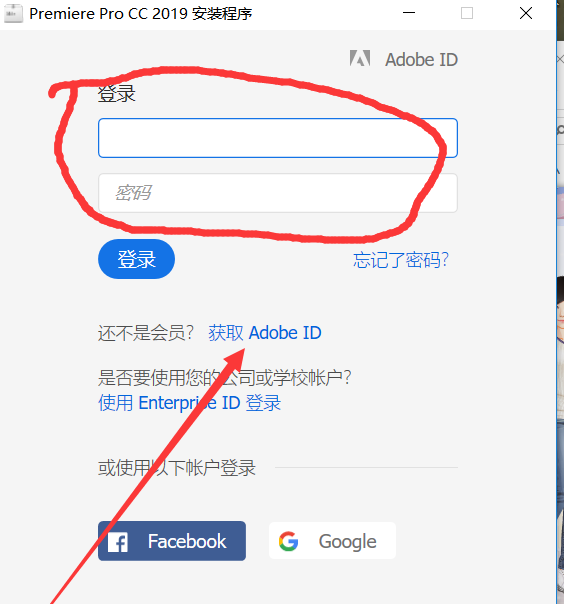
4、就是有的时候会弹出这个框的,这个你就随便填写一个日期就可以了,然后更新一下。可能是新版本使用,Adobe公司在做一个用户年龄调查,这是无关紧要的。
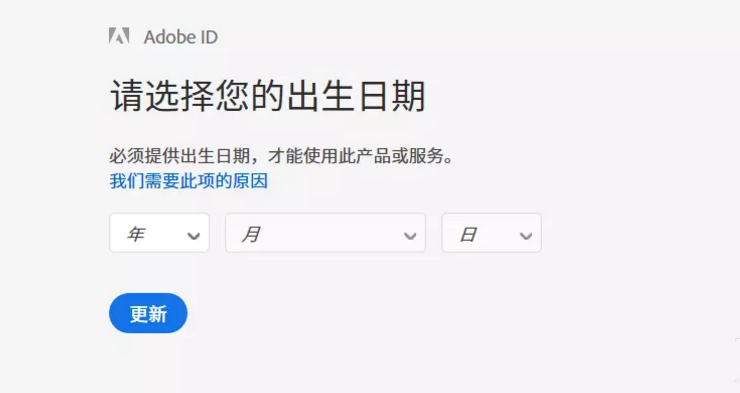
5、更新完之后,会跳出PrCC2019的免费试用7天,如果你没有购买版权的,就点击开始免费试用
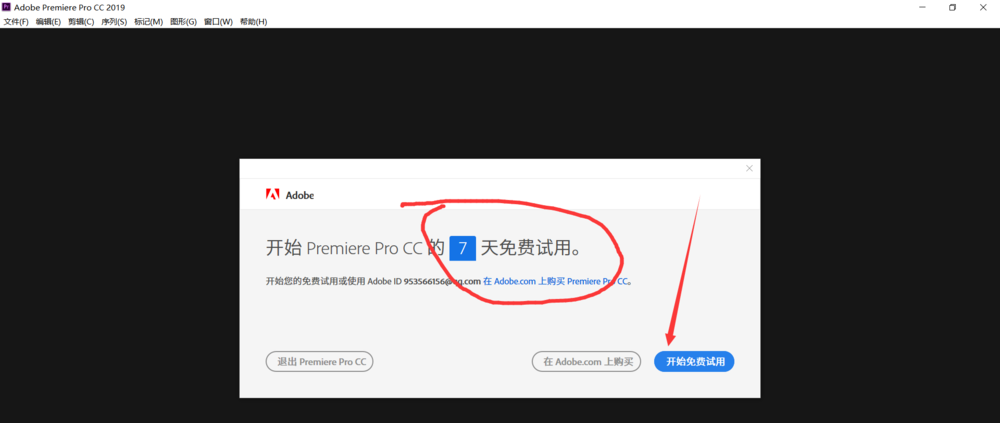
6、试用之后,就可以显示我们Pr-CC2019最新版本的使用界面了,这个时候我们的PS就算彻底安装好了,只不过是试用期7天的。

1、将图片素材拖拽到时间线的视频轨道上
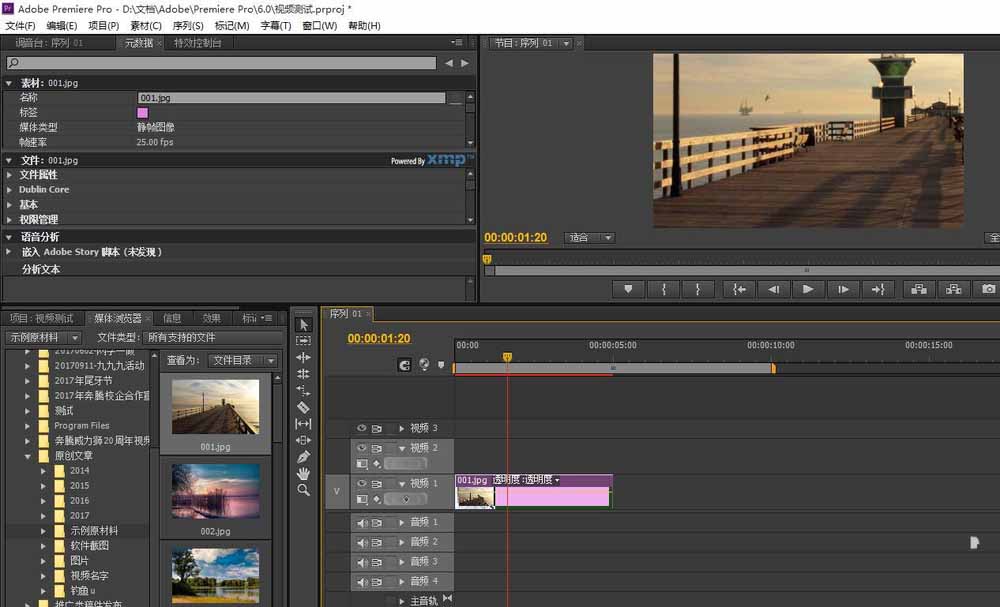
2、点击图片的名字,在上方的“特效控制台”里面,就会出现图片的各个属性
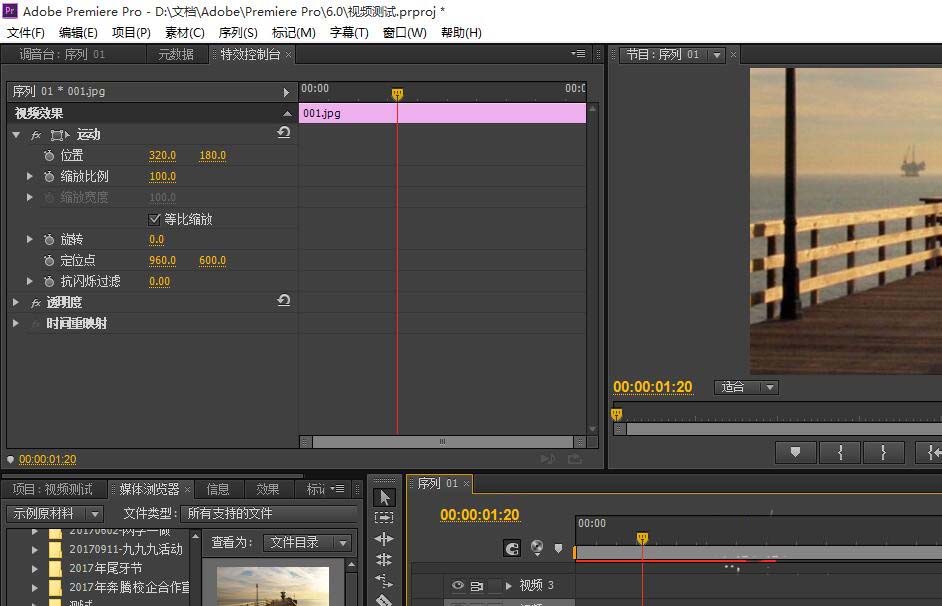
3、我们可以通过“缩放比例”的调整来调整图片的大小
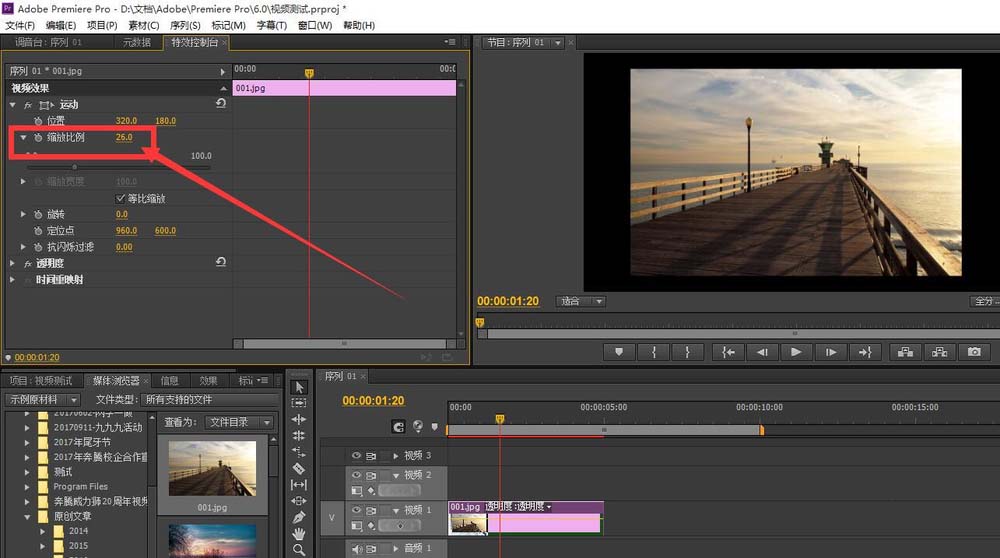
4、我们还可以去掉“等比缩放”的构陷来实现图片的压扁或者拉长
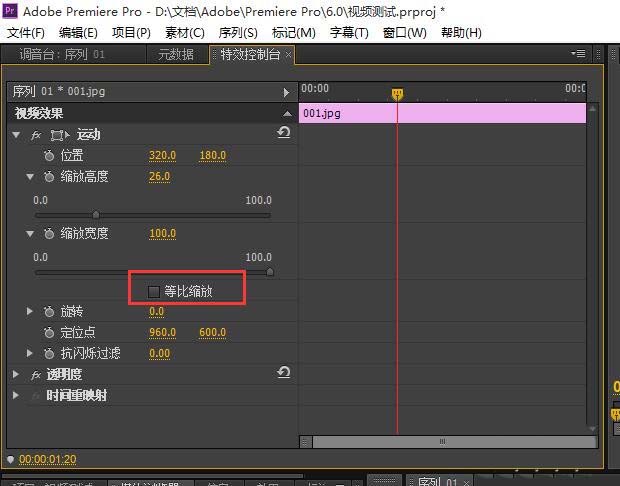
5、还有下方的旋转也是,可以设置图片的旋转角度。
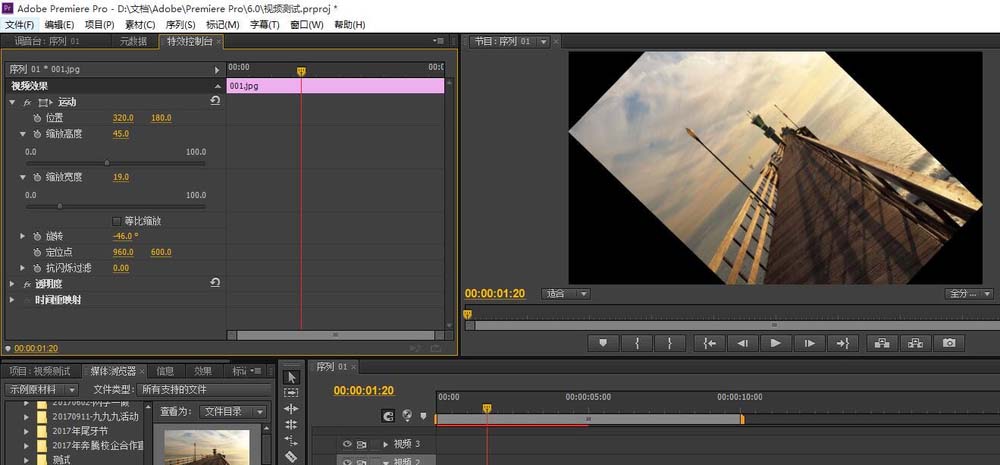
6、我们还可以通过关键点的添加,来实现图片大小的变化。
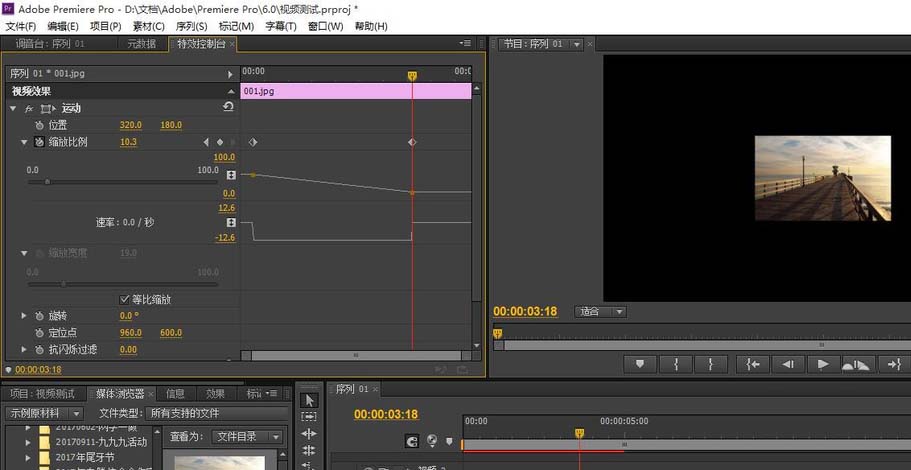
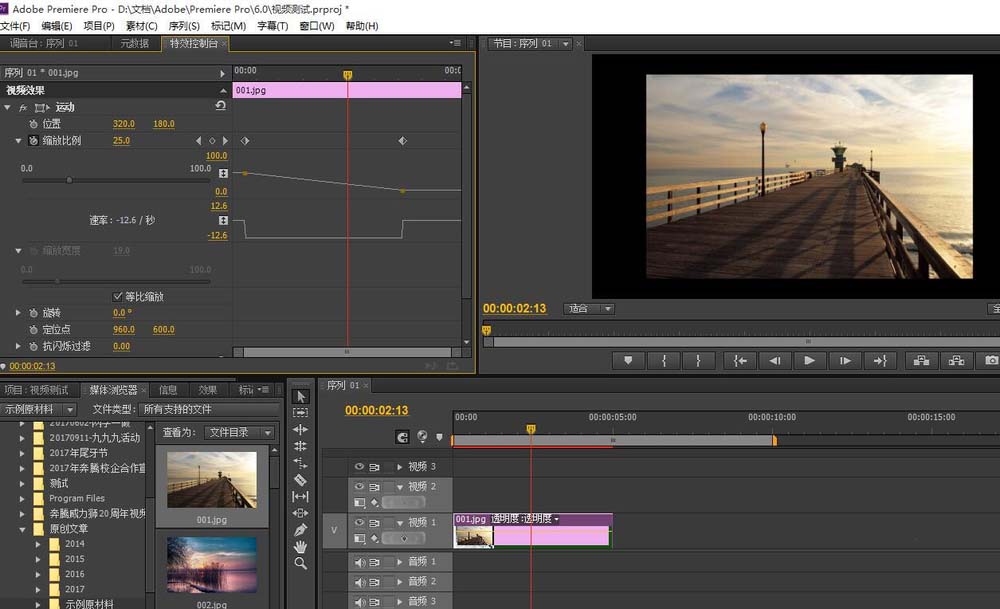
二、Premiere Pro CC2019怎么调整视频的播放速度?
打开Pro CC软件,点击文件--导入,弹出选择文件的窗口,我们选择合适的视频即可
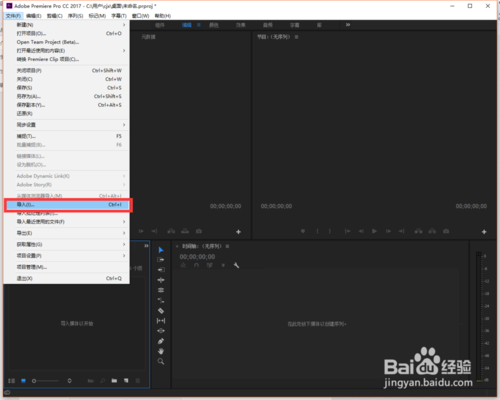
我们双击导入进去的视频,即可看到该视频自动到左上角的工作界面去了
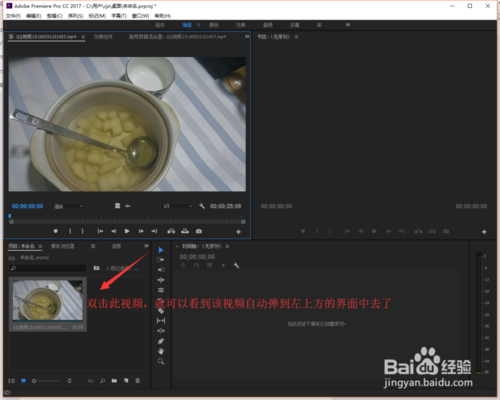
我们再将下面图片标记视频1的视频,直接用鼠标拖动到右下角的界面
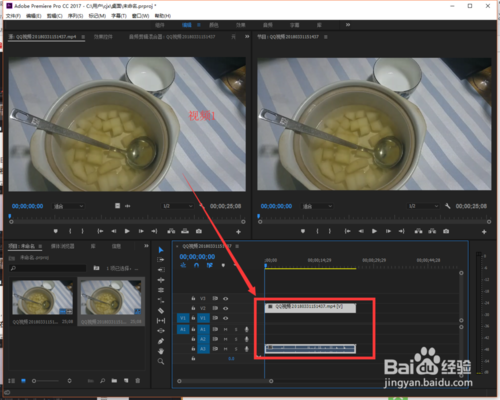
我们在时间轴那里,直接选择视频,单击右键,在选择速度/持续时间
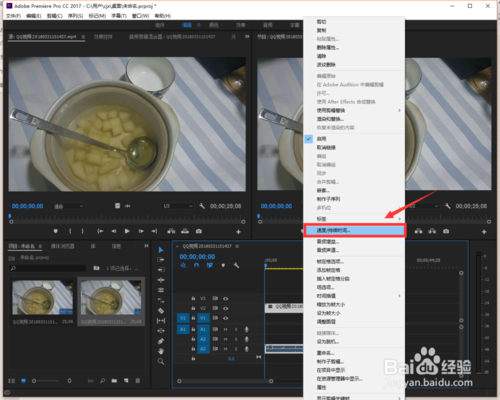
弹出剪辑速度/持续时间,我们在速度那栏里面输入你想要的速度即可。当播放速度大于100%的时候,播放速度相对就很快,视频的时间就会缩短,当播放速度小于100%的时候,播放速度就比较慢了,视频时间就会拉长。
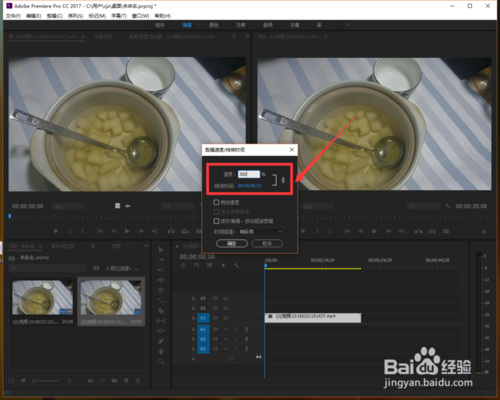
我们设置好视频速度点击确认后,将鼠标放在时间轴上面的视频那里就会看得到该视频的播放速度了。
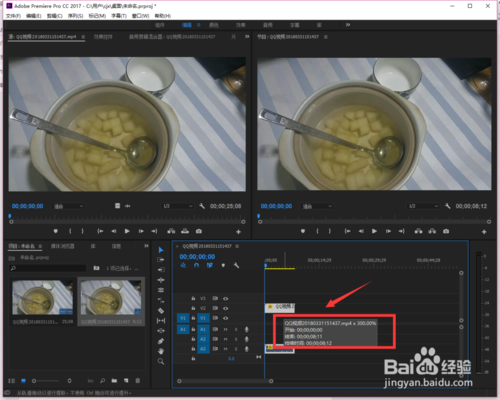
三、premiere Pro cc 2019怎样添加字幕?
方法/步骤1
首先,点击打开 pr cc 2019 软件,进入首页,点击新建项目
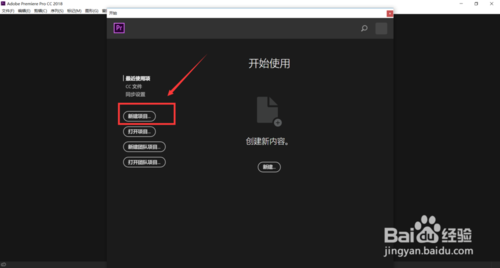
在项目面板中点击右键,新建一个序列
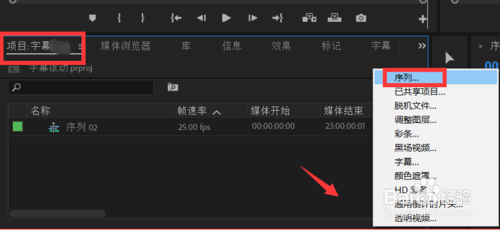
将新建的序列拖动到时间轴上,点击面板上的 文字工具,如图中所示
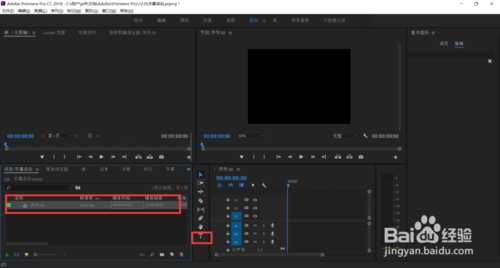
在节目面板上合适位置单击,弹出文本框,在其中输入文字
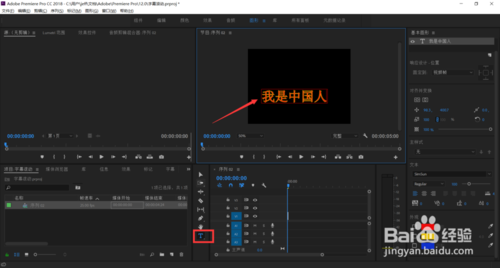
选择上方的图形面板,在基本图形面板中设置目前文字的一些相关属性。
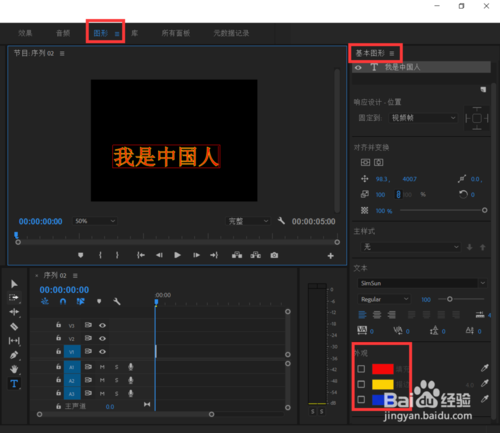
方法/步骤2
同样的是打开电脑上的软件,点击新建项目进入页面
在编辑页面,点击 文件 -- 新建 -- 字幕
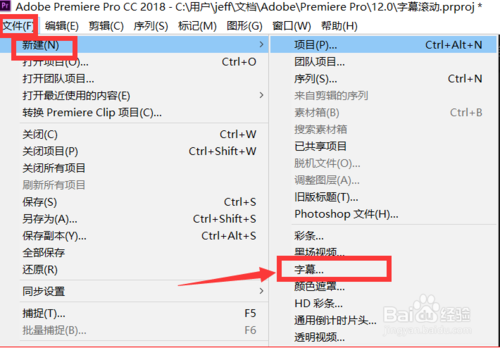
在弹出字幕界面,下拉家头选择字幕标准及相关属性,然后点确定
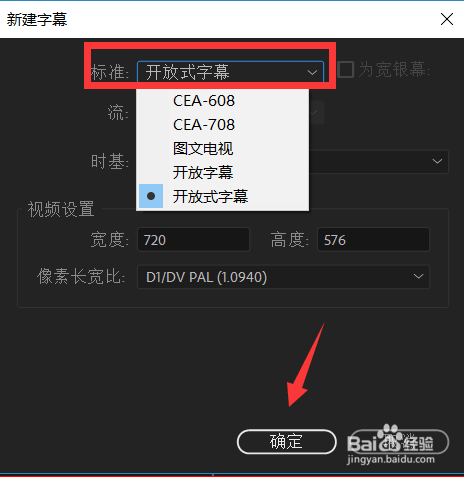
在项目面板可以看到已经新建好一个字幕文件,输入文字,调整大小,还可以输入其他属性
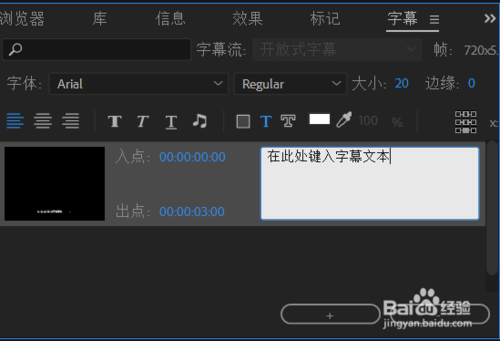
将字幕文件拖动到时间轴上,放到合适的位置,字幕新建成功
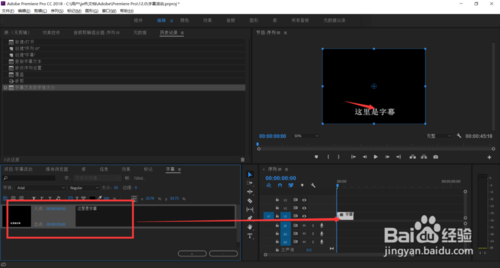
四、Premiere Pro CC 2019怎么倒放视频素材?
1、第一步就不用多说,肯定是要先导入你的素材,并将你的素材拖入轨道中。
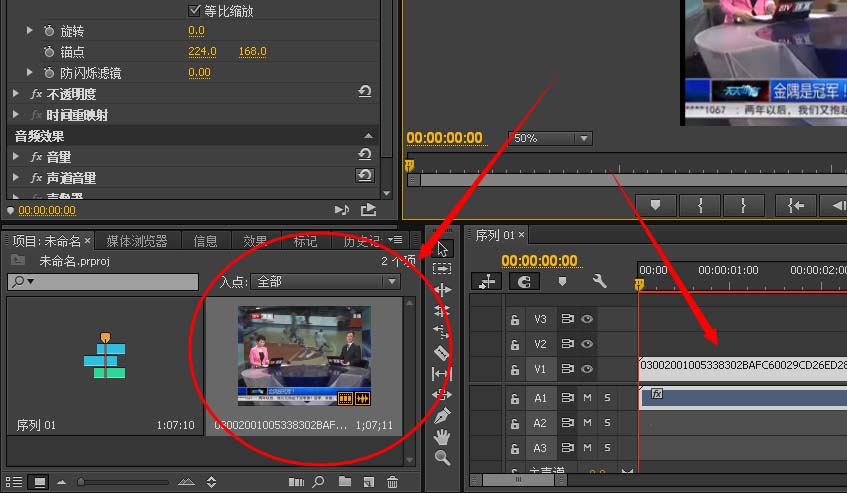
2、把你的鼠标放到这里点击右键。
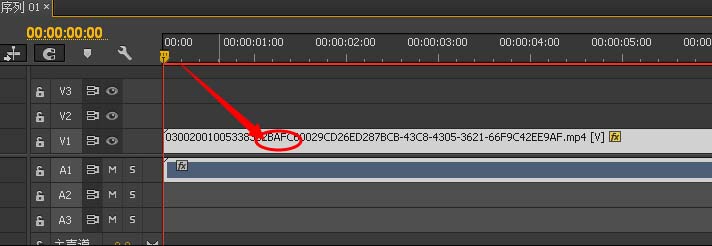
3、在这里选择速度和持续时间。
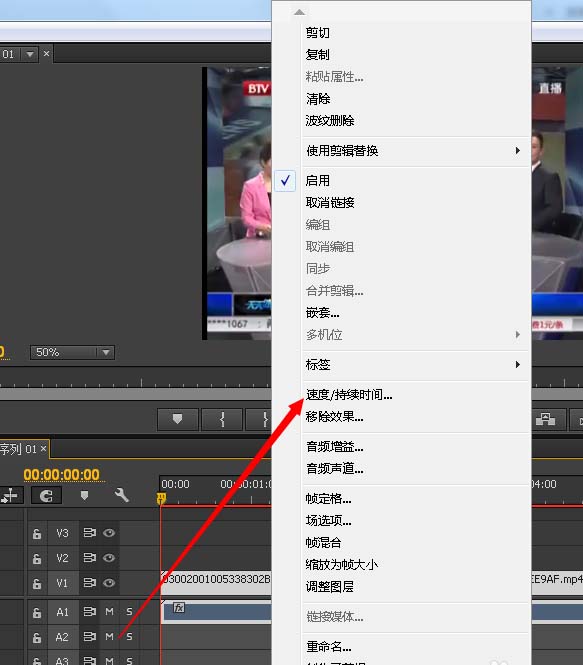
4、勾选到访速度,速度选择为:100% 然后确定。
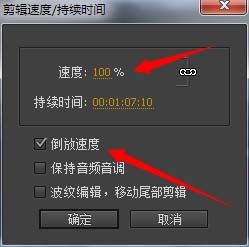
5、单击播放按钮即可播放素材的倒放画面。
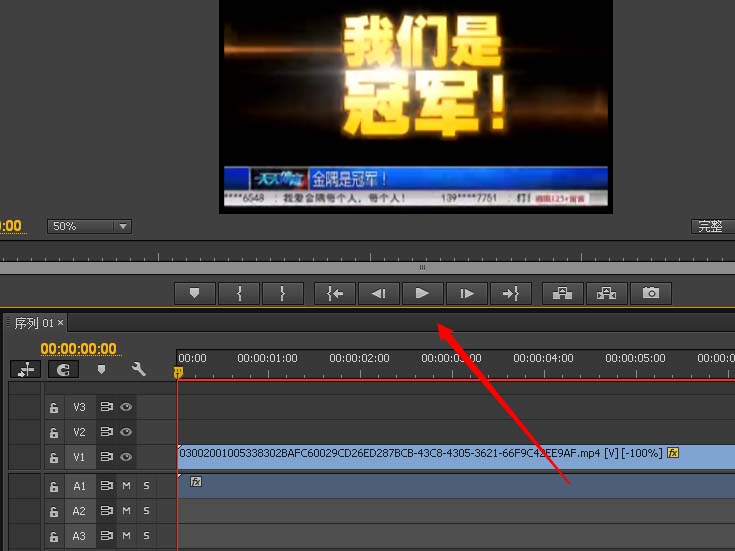
答:原因是你原来没有建立有序列所致,CC不会一开始就让你新建序列,图中间处写得好清楚“无序列”。
新建序列的方法:左下项目空处右键→新建→项目→序列。
2、问:如何在ADOBEPREMIERE中将导入的图片缩小到合适窗口大小?
答:只有一张图片的话把图片拖至时间线上后,在这张图片上,点右键----缩小到合适窗口大小。导入时间线上是多张图片,则先在时间线上单击,然后在编辑菜单上全选图片----点击右键-----缩放放窗口画面大小。
3、问:怎样在PremiereProCS6打开旧的Premiere6.X项目文件?
有一些旧的Premiere6.X项目文件,一直保存硬盘里,希望需要时可以回去和编辑视频。我试图在PremiereProCS6打开中的这些旧项目之一,但它不认旧Premiere6.X项目。PRCS6项目文件以*.PREL或.prproj为后缀,我的老的Premiere6x项目文件以*.ppj.为后缀。
AdobePremiereProCS6但它看起来像的文件后缀仍然PPJ和PRCS6仍然不认它。
有没有一种方法,我可以把我的旧.ppj文件在PRCS6的项目中打开,这样他们就可以打开/编辑旧的项目文件了?
答:在Windows资源管理器中设置为显示扩展名,在更改/重命名这些扩展名。
把.PPJ改为.prproj后缀,就可以用了。
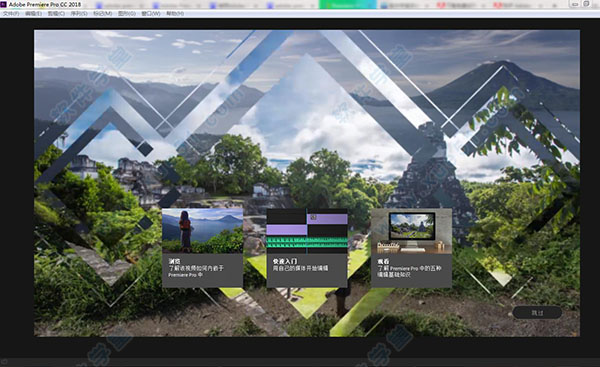
【软件介绍】
Premiere Pro CC 2019是Adobe公司旗下的一款功能强大的视频编辑软件,通过这款软件,用户可以发挥自己的创意以及天马行空的想法,制作各种有创意、新意的优秀视频作品。日前已经发布了最新版本的Adobe Premiere Pro CC 2019 不过鉴于Adobe CC 2019 系列软件改变了授权方式,所以此版本还不是目前最完美的破解版本,而且在安装的时候需要断网安装以及使用系统自带的防火墙屏蔽主程序联网,否则可能会安装失败,Adobe Premiere Pro CC 2019助您更胜一筹的视频编辑。Premiere Pro CC 是适用于电影、电视和 Web 的领先视频编辑软件。多种创意工具,与其他 Adobe 应用程序和服务的紧密集成,以及Adobe Sensei 的强大功能,可通过顺畅的工作流程帮助您将素材打造成为精美的影片和视频。它是易学、高效、精确的视频剪辑软件。Premiere提供了采集、剪辑、调色、美化音频、字幕添加、输出、DVD刻录的一整套流程,并和其他Adobe软件高效集成,使您足以完成在编辑、制作、工作流上遇到的所有挑战,满足您创建高质量作品的要求。软件内置丰富的视频编辑功能,完全可以满足任何用户的视频编辑需求,对于经常要制作视频的朋友是一款非常不错的软件。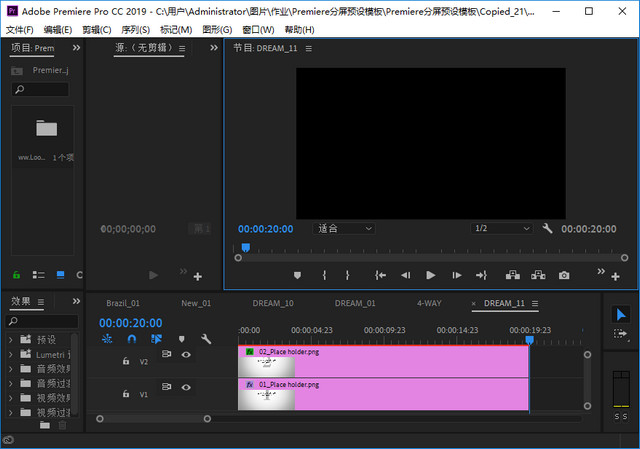
【Premiere Pro CC 2019特色介绍】
让创意源源不绝地流淌Premiere Pro 是行业先锋,从快速制作的电视连续剧到剧情电影均可编辑。集成的高效工作流程让您无需离开时间轴即可润饰作品。由 Adobe Sensei 提供支持的自动化工具可加快耗时任务的完成速度,让您专注于讲述故事。
任何相机任何格式任意平台
从 8K 到虚拟现实,编辑任何全新格式的素材。广泛的原生文件支持和简单的代理工作流程,使处理媒体变得轻而易举,即使使用移动工作站也是如此。以前所未有的速度交付针对任何屏幕或平台进行优化的内容。
提供您所需的一切在您需要时触手可及
Premiere Pro 提供色彩、音频和图形工具,还可与其他应用程序和服务顺畅地配合使用,其中包括 After Effects 和 Audition。无需离开此应用程序即可通过 After Effects 打开动态图形模板, 下载动态图形模板并进行自定义。Premiere Pro 还与数百种合作伙伴技术进行集成。
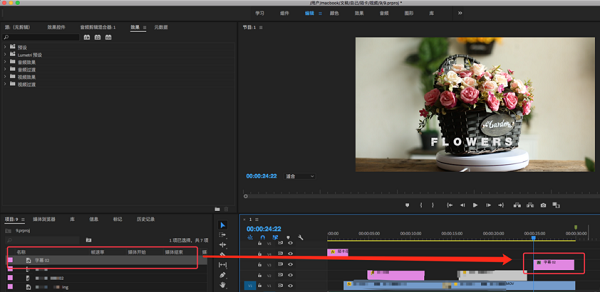
【Premiere Pro CC 2019功能介绍】
利用全新的 Premiere Rush 进行移动编辑利用我们全新推出、适用于所有设备的 Premiere Rush 扩展您的视频编辑平台。无论是移动设备还是桌面设备,均可拍摄、编辑和发布视频。如果希望执行更多操作,还可以把作品直接发送到 Premiere Pro 中。
音频智能清理
利用 Essential Sound 面板中的全新降噪和 DeReverb 滑块即时调低或去除背景噪音,或进行混响。
有选择的色彩分级
创新的 Lumetri Color 工具可进行有选择的色彩分级,在进行曲线调整时再也不需要进行摸索。每条曲线的两个轴都提供成对的值,可轻松地进行精确的色彩微调。
数据驱动的信息图动态图形模板
将电子表格拖放到新的信息图动态图形模板中,生成动态可视化内容。如果对电子表格进行任何更新,信息图也会自动更新。
端到端 VR 180
提供对 180 VR 的沉浸式视频支持,包括经过优化的收录和效果。在 YouTube 或其他平台上以 Google VR 180 格式发布完成的视频。
沉浸式媒体的空间标记
在 Adobe 沉浸式环境中查看媒体时您不再需要取下头盔,现在您可以放置空间标记,作为返回桌面时间轴的参考。
Adobe Stock 增强功能
直接在“基本图形”面板中搜索和排序 Adobe Stock 电影素材和经过专业设计的动态图形模板。
适用于 Team Projects 的群组邀请
无需键入地址即可邀请企业通讯录中的群组和团队成员,实现更高效的沟通。
显示颜色管理
从 After Effects 到 Premiere Pro,以及在 rec709、rec202 和 P3 显示器上,在整个工作流程中精准地呈现色彩并保持色彩保真度。
性能改进
H264 和 HEVC 基于硬件的编码和解码,提升 MacBook Pro 工作站的性能。图像处理的改进可提供响应速度更快的播放、渲染和 Lumetri Color 性能。
扩展的格式支持
支持全新的原生格式,包括 ARRI Alexa LF、Sony Venice v2 以及 iPhone 8 和 iPhone X 所用的 HEIF (HEIC) 拍摄格式。
Creative Cloud 库改进
将 Illustrator 或 Photoshop 文件等资源拖放到 CC 库面板中,可快速访问您的 Premiere 序列。与团队成员分享库,或导出并存储到项目中。
澳大利亚隐藏式字幕标准
现在提供对澳大利亚 OP4T2 隐藏式字幕标准的支持。
键盘快捷键的语言支持
键盘快捷键布局菜单中现已支持本地化语言。
Adobe 沉浸式环境中的影院模式
使用虚拟放映室与导演或制片人针对 2D 内容或沉浸式内容(或二者的结合)进行协作。
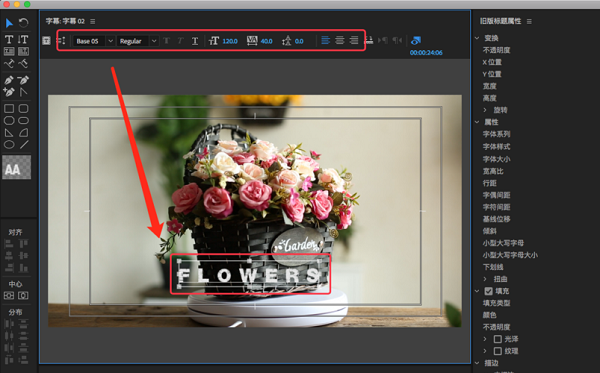
【Premiere Pro CC 2019快捷键】
时间线上的操作Tab: 隐藏、转场
T: 打开剪辑
+、- :时间单位缩放
:恢复上次时间单位
v :移动剪辑工具
c :剪切 、多层剪切
n :剪切掉出入点{、}工具
z:时间单位放大镜工具 按alt缩小
h:平移观看时间线。
空格键 :播放 或 停止
j :倒放
ctrl+r:持续时间
ctrl+shift+r:速度
按住shift在导航器中移动鼠标可实时找到某一剪辑。
m: 选择并移动、虚拟剪接、单层全部位移、多层位移
home end:到全部剪接的开头与结尾
page up page down或是ctrl+shift+左右键 :时间线到每一个剪接的开头与结尾
ctrl+t:修整模式可在monitor(监视器)中实时修整剪辑的出入点并带涟漪模式(随着剪辑的缩放这个剪辑后面的文件跟着后移或前移)。
左右键 :向前向后一帧
shift+左右键:向前向后五帧
ctrl+点击片断 :多重选择
按住ctrl+shift+alt:带标示百分量的视、音频减弱工具
按住ctrl+alt移动视、音频锁定变为暂时解锁
shift+alt移动解锁的视、音频剪辑后出现链式图标,点击鼠标重新编组锁定视、音频。
ctrl+shift+alt+左右键:以五帧的变量改变剪辑的出入点但剪辑长度不变。
alt+退格键:涟漪模式删除剪辑
按住alt:在剪辑层前后出现代箭头的E在监视器中出现涟漪模式的外划帧
tab:隐藏 转场之类的。。。。。
t:打开剪辑
文件
Ctrl + Alt + N 新建项目
Ctrl + O 打开项目
Ctrl + Alt + O 在Brige 中浏览
Ctrl + Shift + W 关闭项目
Ctrl + W 关闭
Ctrl + S 保存
Ctrl + Shift + S 另存为
F2新项目
F3输入文件
F4输入文件夹
F5 采集
F6 批采集
缩放为全部
+放大
Shift++放大
- 缩小
Shift+- 缩小
Ctrl + Alt + I 从媒体浏览器导入
Ctrl + I 导入
Ctrl + M 导出媒体
Ctrl + Q 退出
编辑
CTRl+O 全选
Ctrl + Z 还原
Ctrl + Shift + Z 重做
Ctrl + X 剪切
Ctrl + C 复制
Ctrl + V 粘贴
Ctrl + Shift + V 将拷贝的剪辑适合粘贴到其他剪辑中
Ctrl + Alt + V 将拷贝的剪辑中的某一属性粘贴到其他剪辑中
Delete 清除
Shift + Delete 波纹删除
Ctrl + Shift + / 副本
Ctrl + A 全选
Ctrl + Shift + A 取消全选
Ctrl + F 查找
Ctrl + E 编辑原始资源
Ctrl + / 新建文件夹
Ctrl + PageUp 项目窗口列表查看图标
Ctrl + PageDown 项目窗口放大查看图标
Shift + F 在项目窗口查找
素材
Q 缩放为当前画面大小(自定义)
Ctrl + R 速度
, 插入
. 覆盖
Ctrl + B 嵌套(自定义)
Ctrl + G 编组
Ctrl + Shift + G 解组
G 音频增益
Shift + G 音频声道
Shift + E 启用
Ctrl + L 链接/取消链接
Ctrl + U 制作子剪辑
序列
Ctrl + N 新建序列
Enter 渲染工作区效果
F 匹配帧
Ctrl + K 剪切
Ctrl + Shift + K 所有轨道剪切
T 修整编辑
E 延伸下一编辑到播放指示器
Ctrl + D 默认视频转场
Ctrl + Shift + D 默认音频转场
Shift + D 默认音视频转场
; 提升
‘ 提取
= 放大
- 缩小
S 吸附
Shift + ; 序列中下一段
Ctrl + Shift + ; 序列中上一段
标记
I 标记入点
O 标记出点
X 标记素材入出点
Shift + / 标记素材
Shift + 在项目窗口查看形式
Shift + * 返回媒体浏览
/ 标记选择
Shift + I 跳转入点
Shift + O 跳转出点
Ctrl + Shift + I 清除入点
Ctrl + Shift + Q 清除出点
Ctrl + Shift + X 清除入出点
M 添加标记
Shift + M 到下一个标记
Ctrl + Shift + M 到上一个标记
Ctrl + Alt + M 清除当前标记
Ctrl + Alt + Shift + M 清除所有标记
字幕
F9 字幕快捷键
shift+左右键:在插入光标前后一个一个字选择
shift+上下键:向上下一行一行选择
alt+上下键:行距一个单位调整。
shift+alt+左右键:字距五个单位调整
alt+左右键:字距一个单位调整。
shift+alt+上下键:字距五个单位调整。
ctrl+alt+左右键:字体以小单位数量缩放
ctrl+shift+alt+左右键:字体以大单位数量缩放。
w:白背景
b:黑背景
Ctrl + T 新建字幕
Ctrl + Shift + L 左对齐
Ctrl + Shift + C 居中
Ctrl + Shift + R 右对齐
Ctrl + Shift + T 制表符设置
Ctrl + J 模板
Ctrl + Alt + ] 上一层的下一个对象
Ctrl + Alt + [ 下一层的下一个对象
Ctrl + Shift + ] 放到最上层
Ctrl + ] 上移一层
Ctrl + Shift + [ 放到最下层
Ctrl + [ 下移一层
窗口
Shift + 1 项目
Shift + 2 源监视器
Shift + 3 时间轴
Shift + 4 节目监视器
Shift + 5 特效控制台
Shift + 6 调音台
Shift + 7 效果
Shift + 8 媒体预览
帮助
Ctrl + Shift + Space 入点播放到出点
Ctrl + P 从播放指示器播放到出点
Ctrl +Alt + Q 修剪上一个编辑点到播放指示器
Ctrl +Alt + W 修剪下一个编辑点到播放指示器
Ctrl + 1 切换到摄像机1
Ctrl + 2 切换到摄像机2
Ctrl + 3 切换到摄像机3
Ctrl + 4 切换到摄像机4
Ctrl + 5 切换到摄像机5
Ctrl + 6 切换到摄像机6
Ctrl + 7 切换到摄像机7
Ctrl + 8 切换到摄像机8
Shift + 0 切换多机位视图
Ctrl + Alt + 0 切换多有源视频
Ctrl + Alt + 9 切换多有源音频
Ctrl + 0 切换所有视频目标
Ctrl + 9 切换所有音频目标
Ctrl + Right 修整上一层
Ctrl + Shift + Right 修整上次多层
Ctrl + Left 修整下一层
Ctrl + Shift + Left 修整下处多层
K 停止穿梭
Shift + T 切换修整类型
Ctrl + ` 切换全屏
Shift + Right 前进五帧
L 右穿梭
Shift + Left 后退五帧
Shift + Up 跳转上一个编辑点
Shift + Down 跳转下一个编辑点
Ctrl + Shift + E 导出单帧
Alt + Shift + 0 重置当前工作区
Alt + Shift + 1 编辑
Alt + Shift + 2 编辑
Alt + Shift + 3 元数据记录
Alt + Shift + 4 效果
Alt + Shift + 5 项目
Alt + Shift + 6 音频
Alt + Shift + 7 颜色校正(三视图窗口)
J 右穿梭
Shift + L 慢速右穿梭
Shift + J 慢速左穿梭
Space 播放-停止
Shift + K 播放临近区域
Ctrl + Shift + F 显示嵌套
` 最大化或恢复光标下的帧
Shift + + 最大化所有轨道
Shift + - 最小化所有轨道
Ctrl + + 扩大视频轨道
Ctrl + - 缩小视频轨道
Right 步进
Left 后退
Ctrl + Shift + P 清除展示帧
缩放到序列
Shift + P 设置展示帧
Down 下面标尺表示右移动
Up 下面标尺表示左移动
End 跳转到序列-素材结束点
Home 跳转到序列-素材开始点
Shift + End 跳转到所选素材结束点
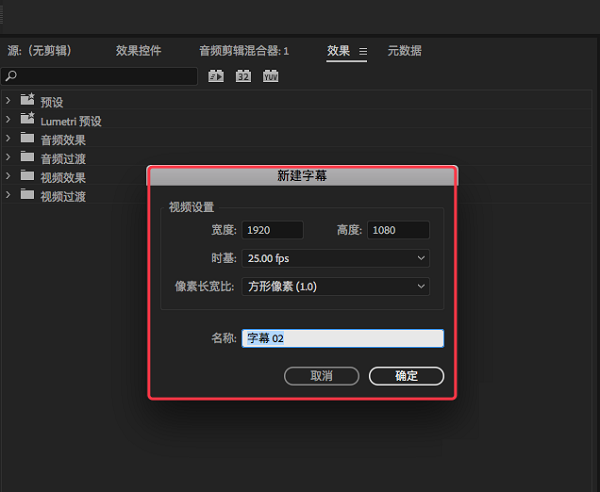
【Premiere Pro CC 2019安装步骤】
1、就是把我提供的PrCC2019的链接复制到浏览器里下载下来,这是我自己再用的正版软件,请放心使用。我是整理的一个压缩包,下载完之后,解压出来就可以了。然后继续打开,会是如下这种,然后点击运行Set-up,进行安装。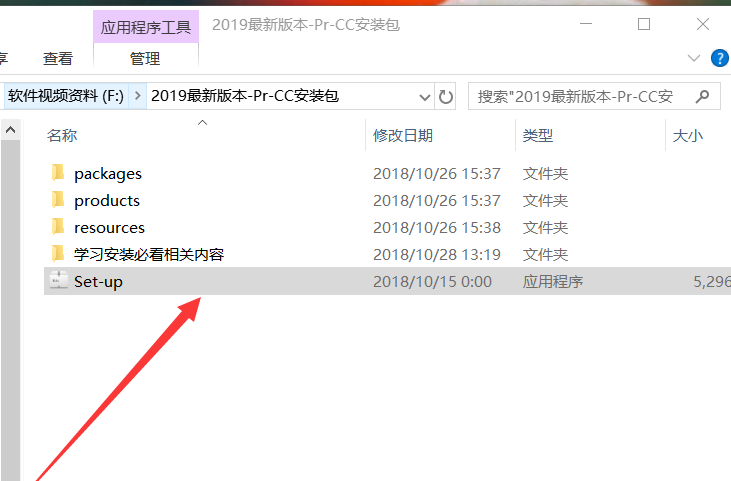
2、运行之后,就是安装过程,等到安装100%就可以了
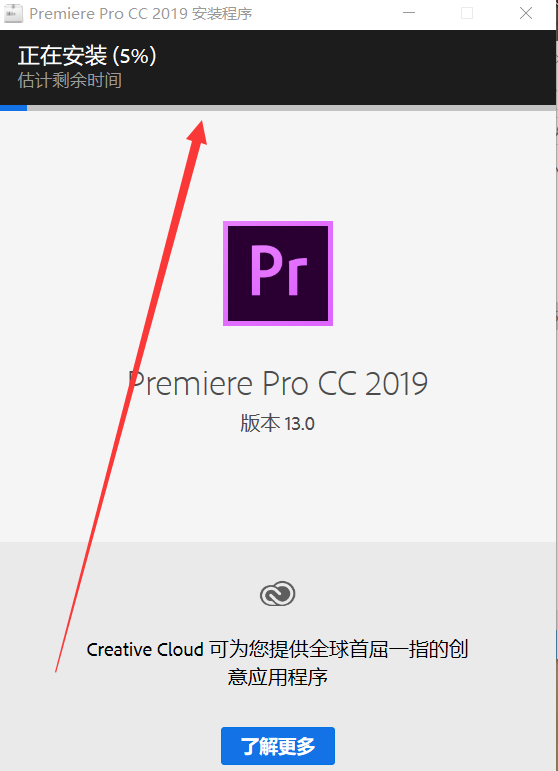
3、安装完之后,会跳出登陆界面,如果你没有Adobe公司账号的,你就点击获取ID,就像我们使用微信一样,是要注册一个账号的。如果你用过Adobe公司软件的,肯定是有账号的,就直接登陆就可以了。
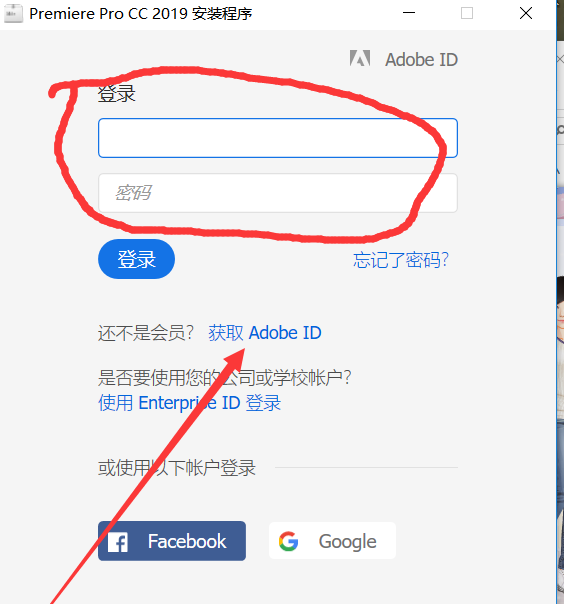
4、就是有的时候会弹出这个框的,这个你就随便填写一个日期就可以了,然后更新一下。可能是新版本使用,Adobe公司在做一个用户年龄调查,这是无关紧要的。
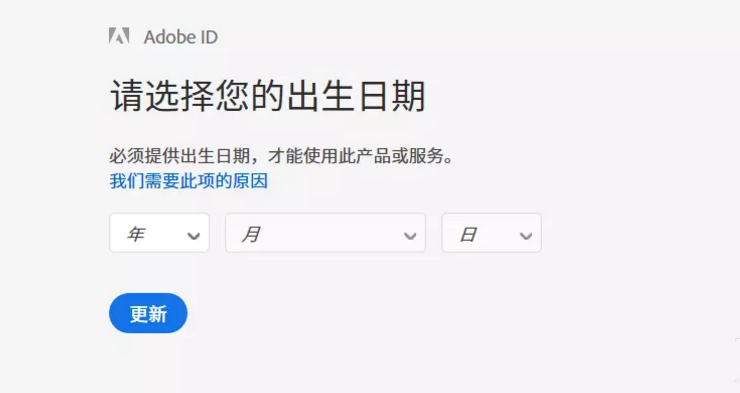
5、更新完之后,会跳出PrCC2019的免费试用7天,如果你没有购买版权的,就点击开始免费试用
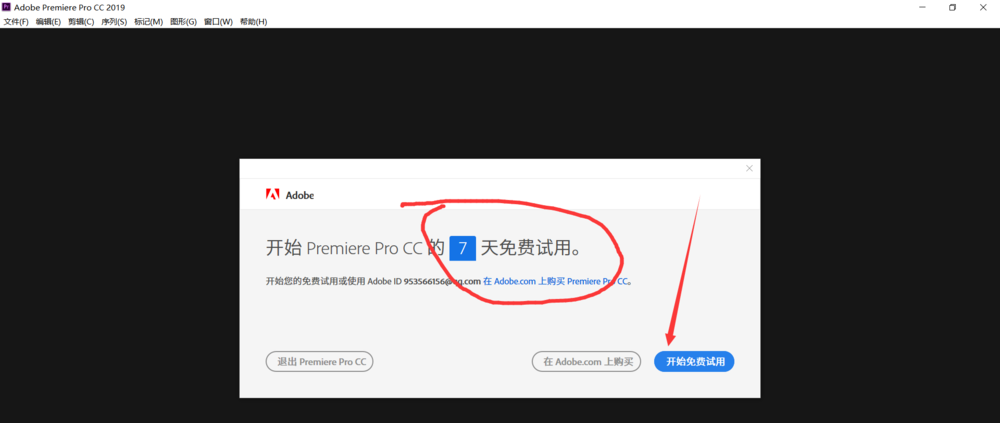
6、试用之后,就可以显示我们Pr-CC2019最新版本的使用界面了,这个时候我们的PS就算彻底安装好了,只不过是试用期7天的。

【Premiere Pro CC 2019使用方法】
一、premiere pro cc 2019怎么调整图片大小?1、将图片素材拖拽到时间线的视频轨道上
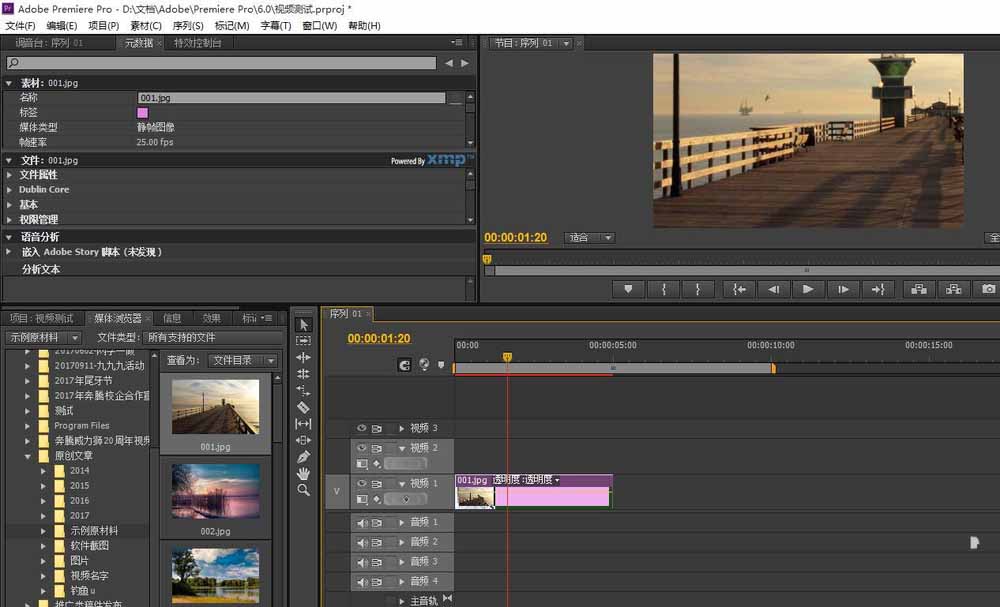
2、点击图片的名字,在上方的“特效控制台”里面,就会出现图片的各个属性
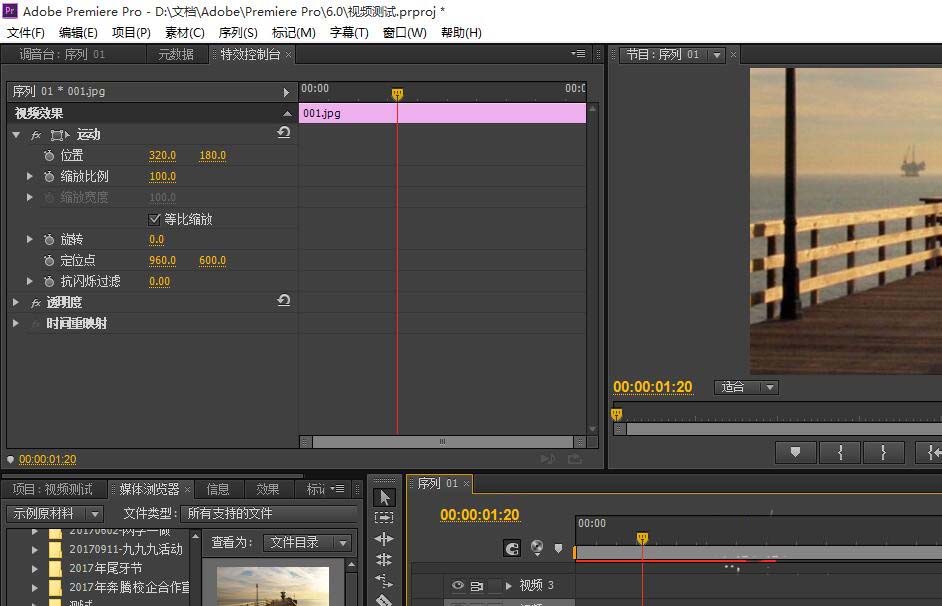
3、我们可以通过“缩放比例”的调整来调整图片的大小
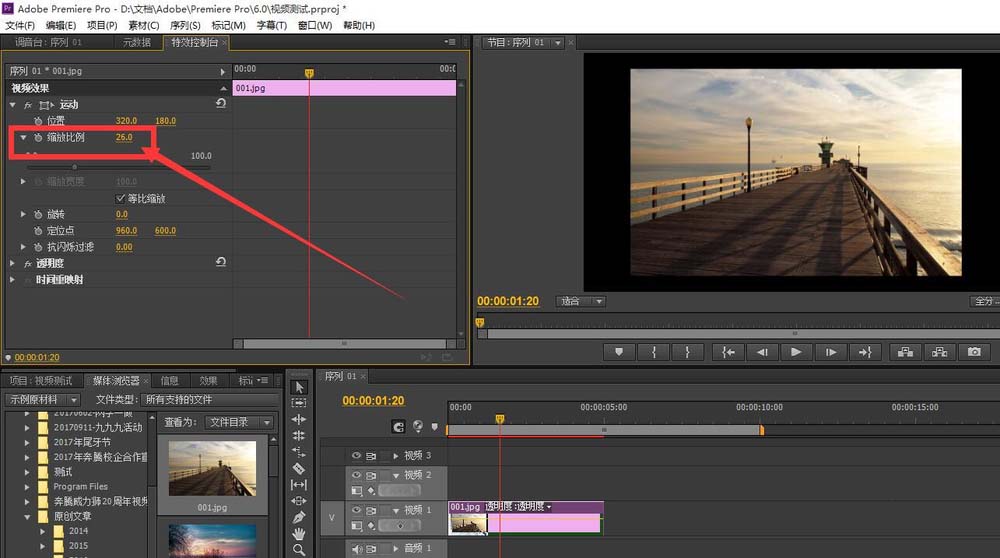
4、我们还可以去掉“等比缩放”的构陷来实现图片的压扁或者拉长
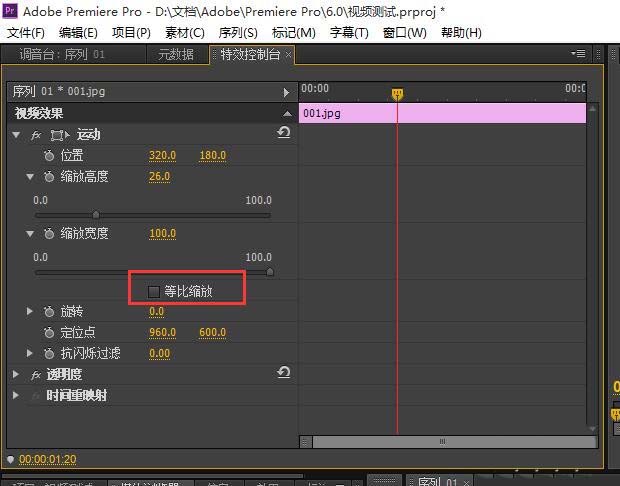
5、还有下方的旋转也是,可以设置图片的旋转角度。
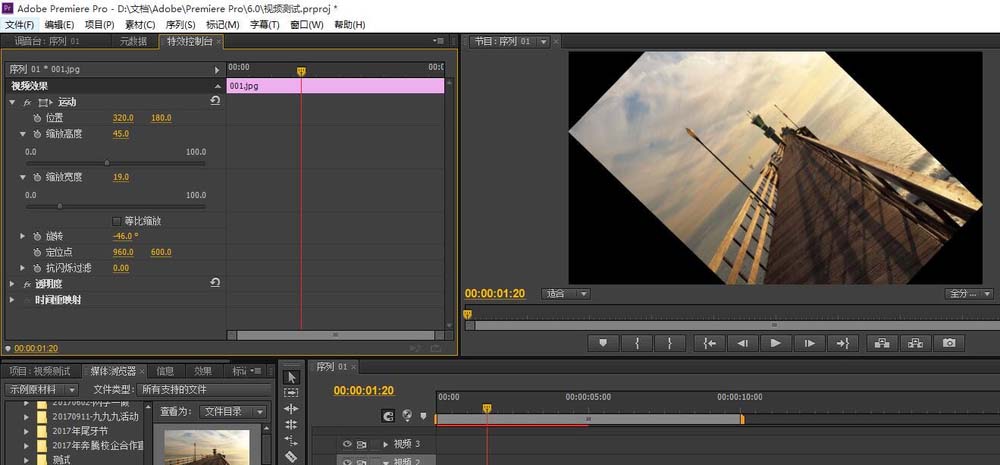
6、我们还可以通过关键点的添加,来实现图片大小的变化。
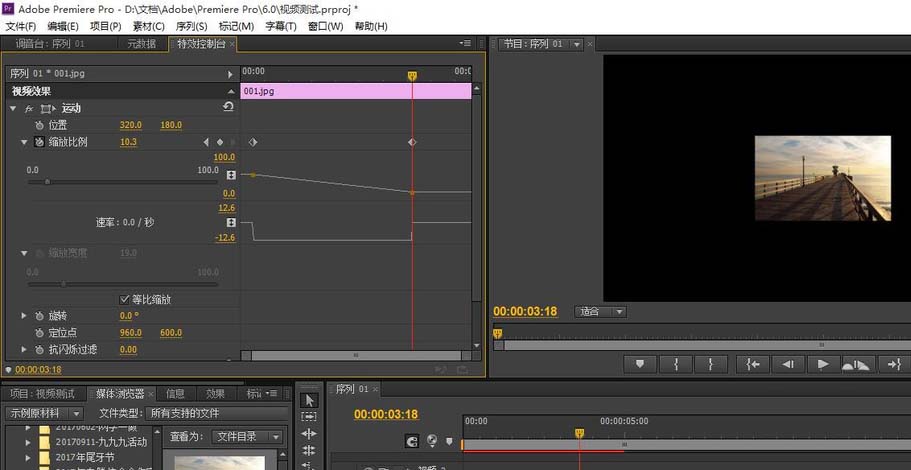
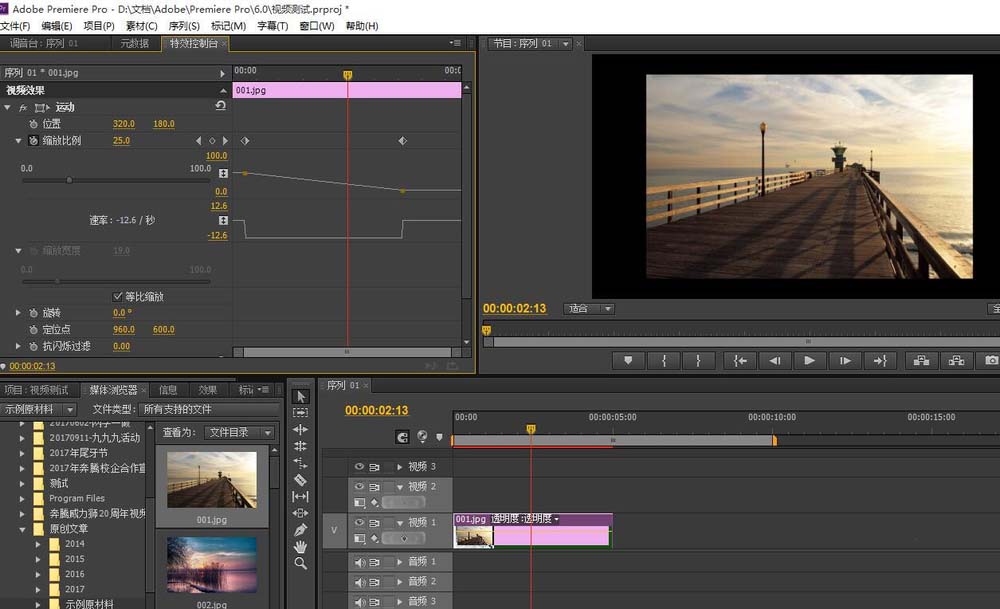
二、Premiere Pro CC2019怎么调整视频的播放速度?
打开Pro CC软件,点击文件--导入,弹出选择文件的窗口,我们选择合适的视频即可
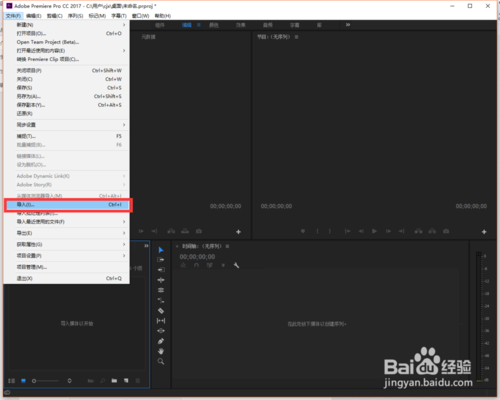
我们双击导入进去的视频,即可看到该视频自动到左上角的工作界面去了
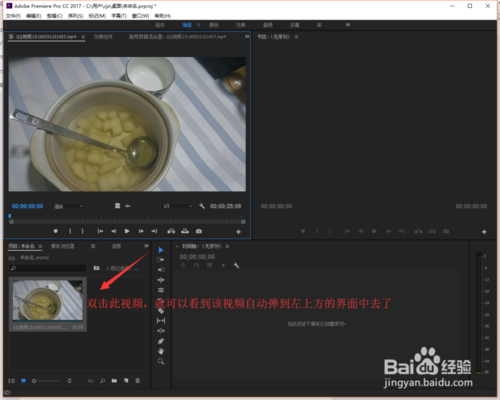
我们再将下面图片标记视频1的视频,直接用鼠标拖动到右下角的界面
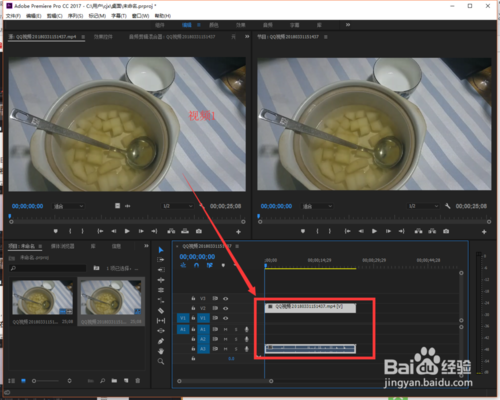
我们在时间轴那里,直接选择视频,单击右键,在选择速度/持续时间
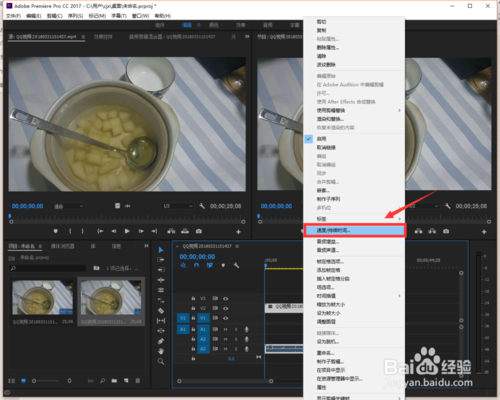
弹出剪辑速度/持续时间,我们在速度那栏里面输入你想要的速度即可。当播放速度大于100%的时候,播放速度相对就很快,视频的时间就会缩短,当播放速度小于100%的时候,播放速度就比较慢了,视频时间就会拉长。
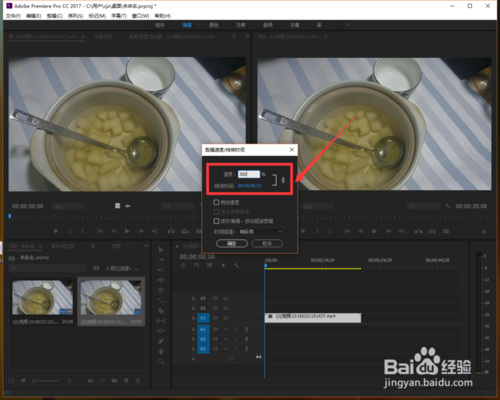
我们设置好视频速度点击确认后,将鼠标放在时间轴上面的视频那里就会看得到该视频的播放速度了。
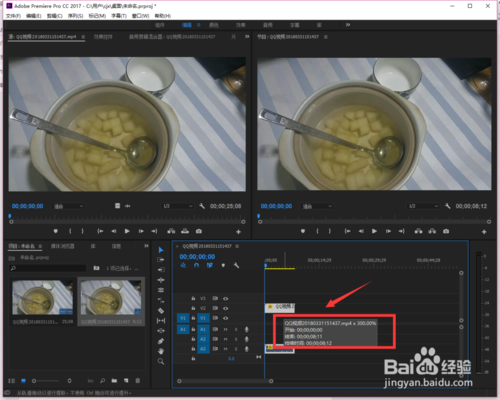
三、premiere Pro cc 2019怎样添加字幕?
方法/步骤1
首先,点击打开 pr cc 2019 软件,进入首页,点击新建项目
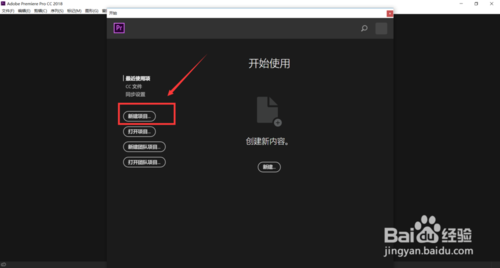
在项目面板中点击右键,新建一个序列
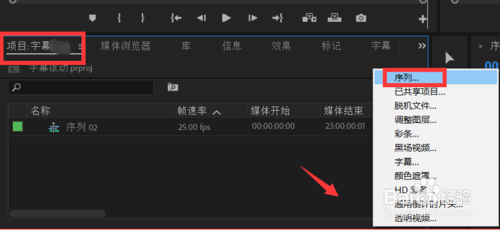
将新建的序列拖动到时间轴上,点击面板上的 文字工具,如图中所示
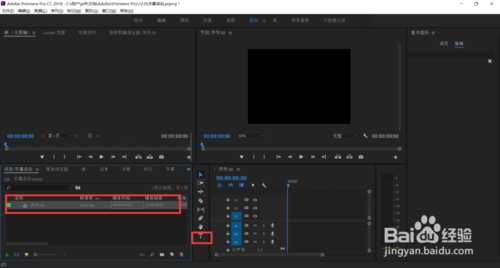
在节目面板上合适位置单击,弹出文本框,在其中输入文字
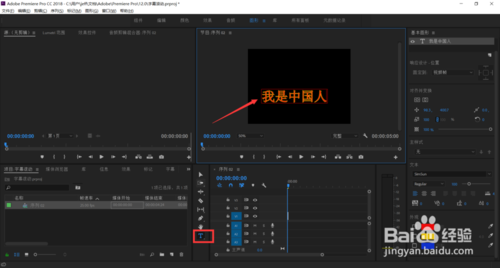
选择上方的图形面板,在基本图形面板中设置目前文字的一些相关属性。
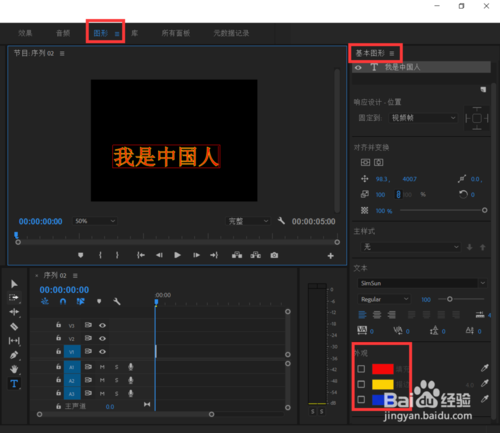
方法/步骤2
同样的是打开电脑上的软件,点击新建项目进入页面
在编辑页面,点击 文件 -- 新建 -- 字幕
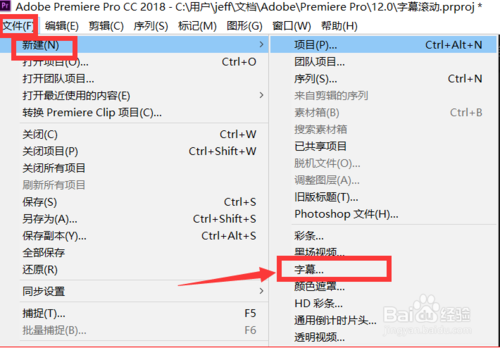
在弹出字幕界面,下拉家头选择字幕标准及相关属性,然后点确定
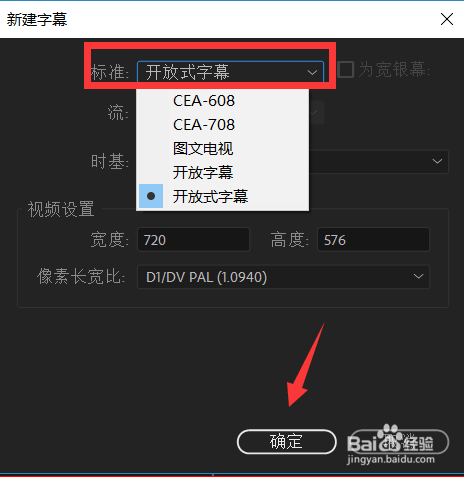
在项目面板可以看到已经新建好一个字幕文件,输入文字,调整大小,还可以输入其他属性
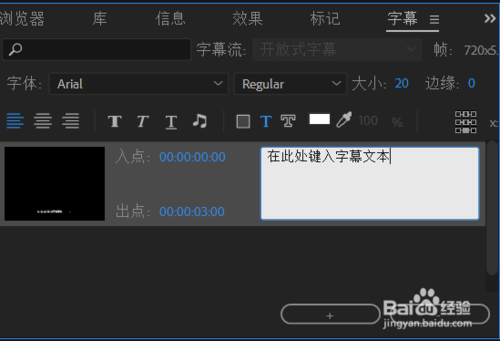
将字幕文件拖动到时间轴上,放到合适的位置,字幕新建成功
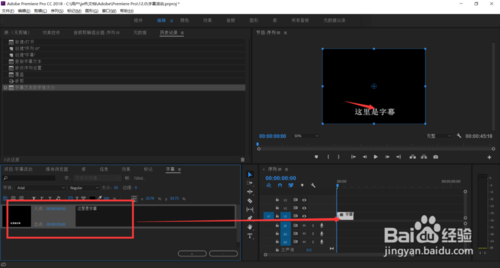
四、Premiere Pro CC 2019怎么倒放视频素材?
1、第一步就不用多说,肯定是要先导入你的素材,并将你的素材拖入轨道中。
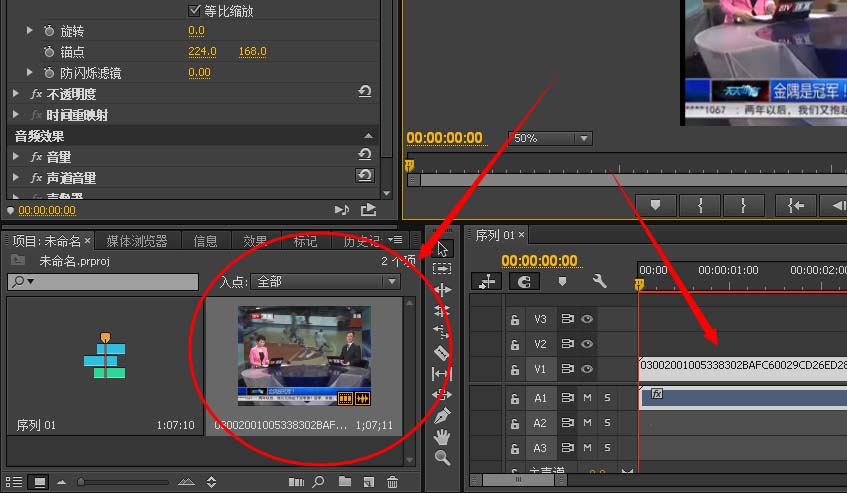
2、把你的鼠标放到这里点击右键。
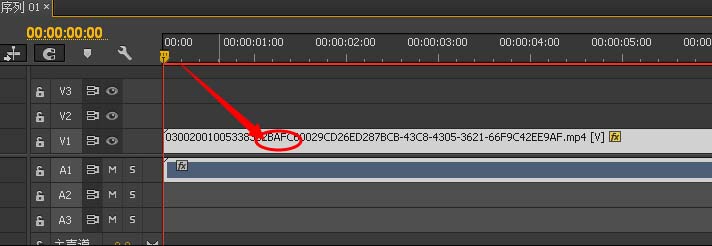
3、在这里选择速度和持续时间。
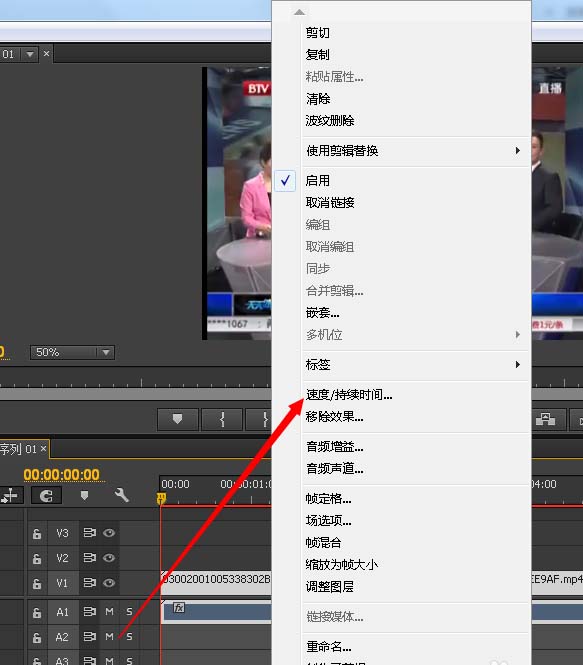
4、勾选到访速度,速度选择为:100% 然后确定。
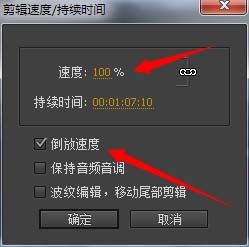
5、单击播放按钮即可播放素材的倒放画面。
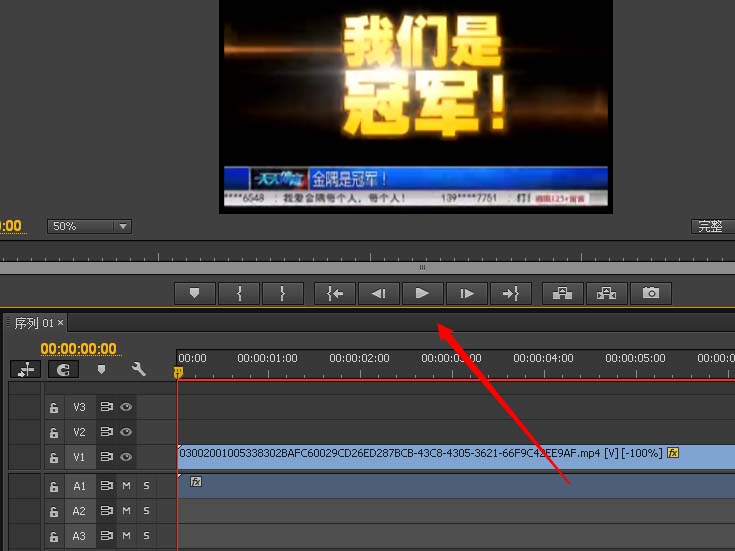
【常见问题】
1、问:AdobePremiereProCC导入素材后不能拖入到时间轴上?答:原因是你原来没有建立有序列所致,CC不会一开始就让你新建序列,图中间处写得好清楚“无序列”。
新建序列的方法:左下项目空处右键→新建→项目→序列。
2、问:如何在ADOBEPREMIERE中将导入的图片缩小到合适窗口大小?
答:只有一张图片的话把图片拖至时间线上后,在这张图片上,点右键----缩小到合适窗口大小。导入时间线上是多张图片,则先在时间线上单击,然后在编辑菜单上全选图片----点击右键-----缩放放窗口画面大小。
3、问:怎样在PremiereProCS6打开旧的Premiere6.X项目文件?
有一些旧的Premiere6.X项目文件,一直保存硬盘里,希望需要时可以回去和编辑视频。我试图在PremiereProCS6打开中的这些旧项目之一,但它不认旧Premiere6.X项目。PRCS6项目文件以*.PREL或.prproj为后缀,我的老的Premiere6x项目文件以*.ppj.为后缀。
AdobePremiereProCS6但它看起来像的文件后缀仍然PPJ和PRCS6仍然不认它。
有没有一种方法,我可以把我的旧.ppj文件在PRCS6的项目中打开,这样他们就可以打开/编辑旧的项目文件了?
答:在Windows资源管理器中设置为显示扩展名,在更改/重命名这些扩展名。
把.PPJ改为.prproj后缀,就可以用了。

